今天在IIS上安裝的PHP發生了錯誤,可是一直出現 500-內部伺服器錯誤,這樣會看不到正確的錯誤內容。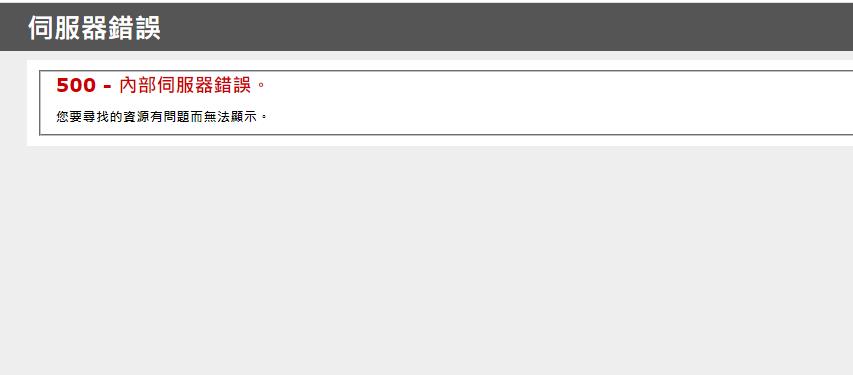
想要看到完整的錯誤內容,只要調整兩個地方就行。
調整 php.ini 裡面的設定,將「display_errors = Off」改為「On」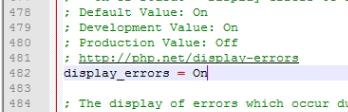
在IIS的站台設定找到「設定編輯器」,接著下拉找到「system.webServer/httpErrors」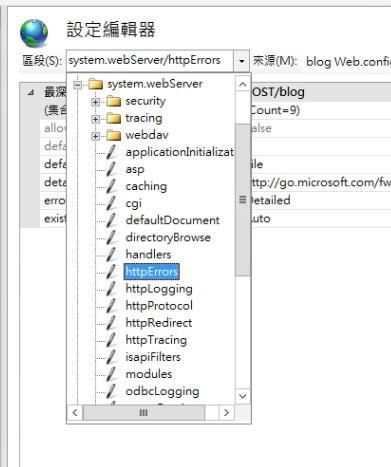
接著在 errorMode的值選擇「Detailed」,這樣就可以了。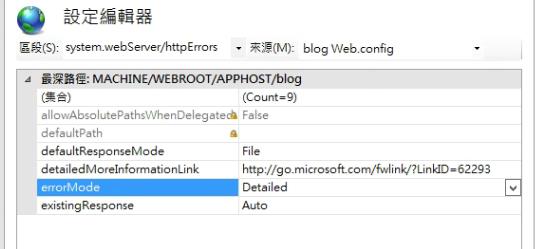
這時候再重整原本的頁面,就可以看到剛剛的錯誤了。
在 IIS 上預設顯示錯誤只是本機下才會顯示,若是在公開網路上則會隱藏,這是避免錯誤訊息在公開網路上被看到,引發資安攻擊的問題。
這次的修改是將錯誤公開顯示在網路上,若要這樣調整是需要考量資安問題的,能避免就應該避免。
若真的要在公開網路上顯示錯誤內容,建議調整設定後,一次性的顯示錯誤,了解錯誤內容之後,就將 IIS 的設定改回限定本機顯示,這樣是比較安全的做法喔。
相關學習文章
WordPress 安裝佈景主題遇到 No working transports found 錯誤
Windows Server IIS 如何安裝 PHP 網頁伺服器
Windows Server 安裝 MySQL Community 免費社群版
